你是不是也有两个Skype账号,一个用来和家人视频聊天,另一个则是和好友畅谈心事?但每次都要退出一个账号再登录另一个,是不是觉得有点麻烦呢?别急,今天就来教你如何在同一台电脑上同时登录两个Skype账号,还能记得各自的密码哦!

想要在同一台电脑上同时登录两个Skype账号,最简单的方法就是利用快捷方式。跟着我一步步来,保证你轻松搞定!
1. 找到Skype.exe文件:打开电脑,在搜索栏中输入“Skype”,找到Skype的安装路径,通常是C:\\Program Files\\Skype\\Phone。
2. 创建快捷方式:选中Skype.exe文件,右键点击,选择“发送到” -> “桌面快捷方式”。这样,你的桌面上就会多出一个Skype的快捷方式。
3. 修改快捷方式属性:右键点击桌面上的Skype快捷方式,选择“属性”。在“目标”栏中,找到Skype.exe的路径,并在后面加上“ /secondary”。例如,原本的目标路径可能是“C:\\Program Files\\Skype\\Phone\\Skype.exe”,修改后应该是“C:\\Program Files\\Skype\\Phone\\Skype.exe /secondary”。
4. 保存并关闭:点击“应用”和“确定”,保存修改后的快捷方式。
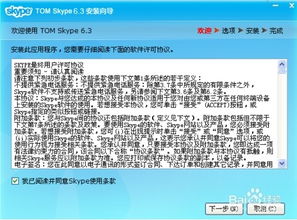
除了快捷方式,你还可以通过运行方式来同时登录两个Skype账号。
1. 右键点击Skype快捷方式:在桌面上找到Skype快捷方式,右键点击。
2. 选择“运行方式”:在弹出的菜单中选择“运行方式”。
3. 选择用户:在弹出的“运行身份”对话框中,选择“下列用户”,然后从列表中选择一个用户账号。
4. 输入密码:如果选择了需要密码的用户账号,就需要输入密码。
5. 登录Skype:点击“确定”后,Skype就会以选定的用户账号登录。
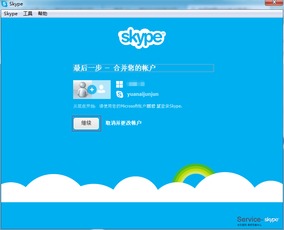
当然,如果你不想每次都手动输入密码,可以试试以下方法:
1. 使用浏览器插件:有些浏览器插件可以帮助你自动填写密码,比如LastPass、1Password等。
2. 使用密码管理器:安装一个密码管理器,将所有账号的密码都存储在其中,登录时只需一键即可。
3. 记住密码:如果你确定不会泄露密码,可以在Skype中勾选“记住我的密码”,这样下次登录时就不需要再次输入密码了。
1. 账号权限:确保你创建的快捷方式和运行方式都有足够的权限运行Skype。
2. 账号安全:不要将密码告诉他人,以免账号被盗。
3. 系统兼容性:如果你的电脑系统是Windows 10,那么以上方法应该都能适用。如果是其他操作系统,可能需要稍作调整。
4. 软件版本:确保你的Skype软件是最新版本,以免出现兼容性问题。
通过以上方法,你就可以在同一台电脑上同时登录两个Skype账号,还能记得各自的密码。这样一来,无论是和家人视频聊天,还是和好友畅谈心事,都变得轻松愉快啦!快来试试吧,相信你一定会喜欢的!